
Facebook is een populair platform om foto's te delen, ook al is het niet erg goed. Ze geven prioriteit aan snel ladende afbeeldingen boven afbeeldingen van hoge kwaliteit. U kunt het niet voorkomen, maar u kunt het kwaliteitsverlies minimaliseren.
In de bovenstaande afbeelding zie je een close-up naast elkaar van de originele foto en de versie die op Facebook staat. Het verschil is merkbaar. En Facebook gaat enkele wijzigingen aanbrengen in vrijwel elke foto die u uploadt om ze te comprimeren, zodat ze sneller worden geladen. Er is niets dat u kunt doen om dit volledig te stoppen - als u een site voor het delen van foto's van hoge kwaliteit wilt, ga dan naar zoiets als 500px - maar u kunt de kwaliteitsdaling op zijn minst minimaliseren wanneer u foto's uploadt. Laten we eens kijken hoe.
Wat doet Facebook met je foto's?
In de eigen woorden van Facebook , wanneer u een afbeelding uploadt, wordt het formaat en de indeling van uw foto's automatisch aangepast, zodat ze correct worden weergegeven op de site en in de apps. Als iemand bijvoorbeeld een enkele foto plaatst als statusupdate, wordt die foto weergegeven in uw nieuwsfeed met een resolutie van 476 pixels breed en maximaal 714 px hoog. Tenzij u uw foto met die exacte resolutie uploadt, moet Facebook wat schalen. En als je je foto met die resolutie uploadt, zal het er vreselijk uitzien als iemand erop klikt om te zien dat er is ingezoomd.
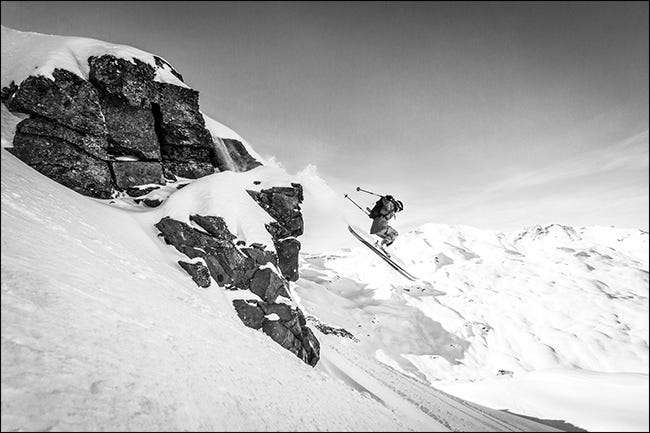
Om je een idee te geven van wat er gebeurt als je Facebook op zijn eigen apparaten laat, heb ik bovenstaande foto geüpload, die 2,7 MB is en een resolutie heeft van 5166 bij 3444 pixels. Toen ik het opnieuw downloadde van Timeline, had het een resolutie van 960 bij 640 pixels en was het slechts 74 KB groot.

Toen ik mijn fotocollectie op Facebook binnenging, kon ik een 1938 x 1292 pixelversie pakken van 348 KB, maar zelfs dat staat voor een serieus agressieve optimalisatie!
Hoe u uw foto's er beter uit kunt laten zien op Facebook
Laten we één ding duidelijk maken; je foto's zullen er op Facebook nooit objectief goed uitzien. U kunt echter stappen ondernemen om ze er beter uit te laten zien.
Eerst moet u ze in de juiste maat uploaden. Dit minimaliseert hoeveel het wijzigen van Facebook doet. En als je je eigen foto's aanpast, heb je de mogelijkheid om een beetje bij te snijden in plaats van het formaat te wijzigen. Facebook beveelt drie formaten aan: 720 pixels, 960 pixels en 2048 pixels breed. Voor foto's kunnen we de twee kleinere opties gerust negeren; ze zijn gewoon belachelijk klein. Dat geeft ons één ideaal formaat: 2048 pixels breed.
Vervolgens wil je foto's uploaden in de juiste kleurruimte. Facebook gebruikt sRGB, het standaard kleurprofiel voor de meeste beeldschermen. Het goede nieuws is dat u hier waarschijnlijk niet veel hoeft te veranderen. sRGB is de kleurruimte die wordt gebruikt voor 99% van de JPEG-bestanden. Als u een foto maakt met uw smartphone of een foto exporteert die u met uw DSLR hebt gemaakt vanuit Photoshop, Lightroom of een andere belangrijke bewerkingsapp, wordt deze in de sRGB-kleurruimte weergegeven.
Realistisch gezien, als je afbeeldingen hebt die niet in de sRGB-kleurruimte staan, heb je op een gegeven moment waarschijnlijk een weloverwogen beslissing genomen om iets met een breder kleurengamma te gebruiken en weet je wat je doet. U kunt controleren welke kleurruimte een foto gebruikt door de metagegevens te bekijken. Je kunt hier zien dat de selfie die ik met mijn iPhone heb gemaakt in sRGB is, dus ik hoef niets te veranderen.
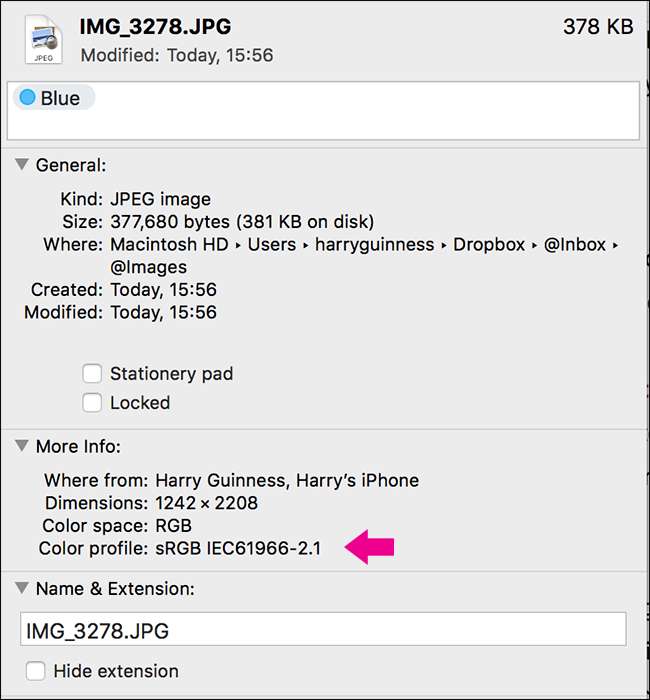
Als je een afbeelding in een niet-sRGB-kleurruimte hebt, kun je Facebook de conversie laten verzorgen of de afbeelding openen in je gewenste afbeeldingseditor en opslaan met de standaard JPEG-instellingen. Zoals u hieronder kunt zien, converteren de standaardinstellingen van Photoshop het kleurprofiel automatisch naar sRGB.
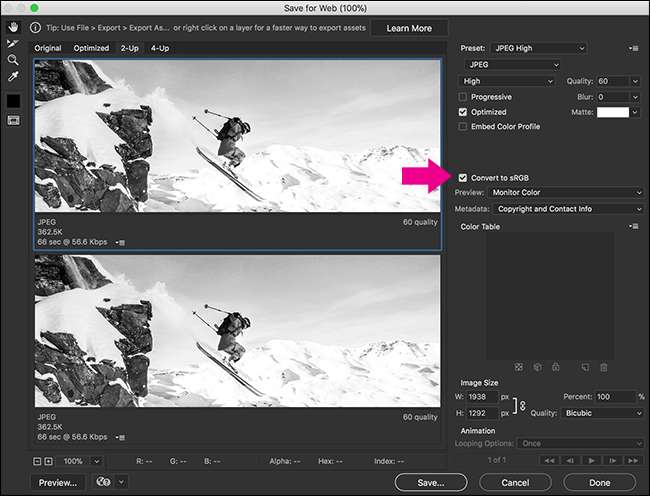
Door een beetje te experimenteren, heb ik ontdekt dat Facebook versies van je afbeeldingen van de hoogste kwaliteit comprimeert tot iets minder dan 500 KB. Helaas, zelfs toen ik foto's uploadde die onder deze limiet vielen, comprimeerde Facebook de afbeelding nog steeds. Ze hebben het zelfs nog meer gecomprimeerd dan toen ik de 2,4 MB-versie uploadde. Om deze reden raden we u aan om afbeeldingen niet zelf te comprimeren, maar de hoogst mogelijke kwaliteit JPEG te uploaden.
Ten slotte heeft Facebook twee afzonderlijke uploadkwaliteiten: normale kwaliteit en hoge kwaliteit. Normale kwaliteit wordt voor bijna alles gebruikt (bijvoorbeeld een afbeelding plaatsen als statusupdate of profielfoto). Hoge kwaliteit is alleen beschikbaar wanneer u afbeeldingen uploadt naar een fotoalbum.
VERWANT: Hoe u kunt voorkomen dat Facebook foto's en video's van lage kwaliteit vanaf uw telefoon uploadt
Als je serieus bent over het hebben van afbeeldingen van de hoogst mogelijke kwaliteit op Facebook, kun je je afbeeldingen het beste uploaden naar een fotoalbum en ze vanaf daar delen. Als u afbeeldingen aan een album toevoegt en ze in hoge kwaliteit wilt uploaden, moet u ervoor zorgen dat de optie "Hoge kwaliteit" is ingeschakeld. Je kan ook stel het in op de standaard op uw smartphone .
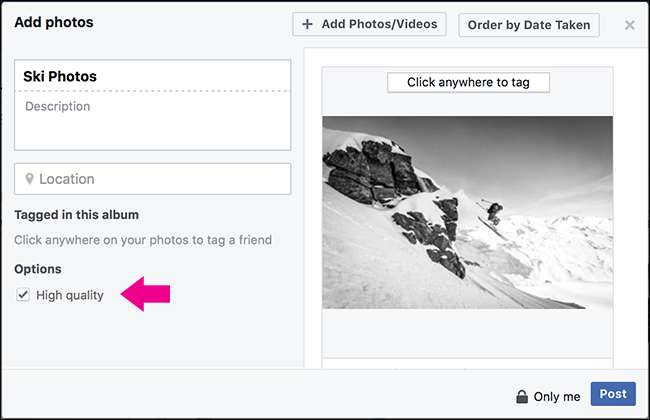
Als je al deze stappen volgt, hoewel we niet kunnen garanderen dat je foto's er goed uitzien, zullen ze er in ieder geval beter uitzien dan wanneer je Facebook op zijn eigen apparaten overlaat.
Een opmerking over omslagfoto's
Omslagfoto's (de afbeelding die bovenaan je tijdlijn verschijnt) zijn een beetje een speciaal geval. Hoewel alle bovenstaande tips nog steeds van toepassing zijn, veranderen de exacte waarden die u moet gebruiken.
Voor de omslagfoto van de hoogste kwaliteit wil je een afbeelding uploaden die 851 pixels breed is. Als u niet wilt dat de afbeelding wordt bijgesneden op uw profiel, moet de afbeelding ook 315 pixels hoog zijn.
Facebook comprimeert ook omslagfoto's tot minder dan 100 KB. Als u een afbeelding uploadt die kleiner is dan 100 KB, wordt deze helemaal niet gecomprimeerd.







